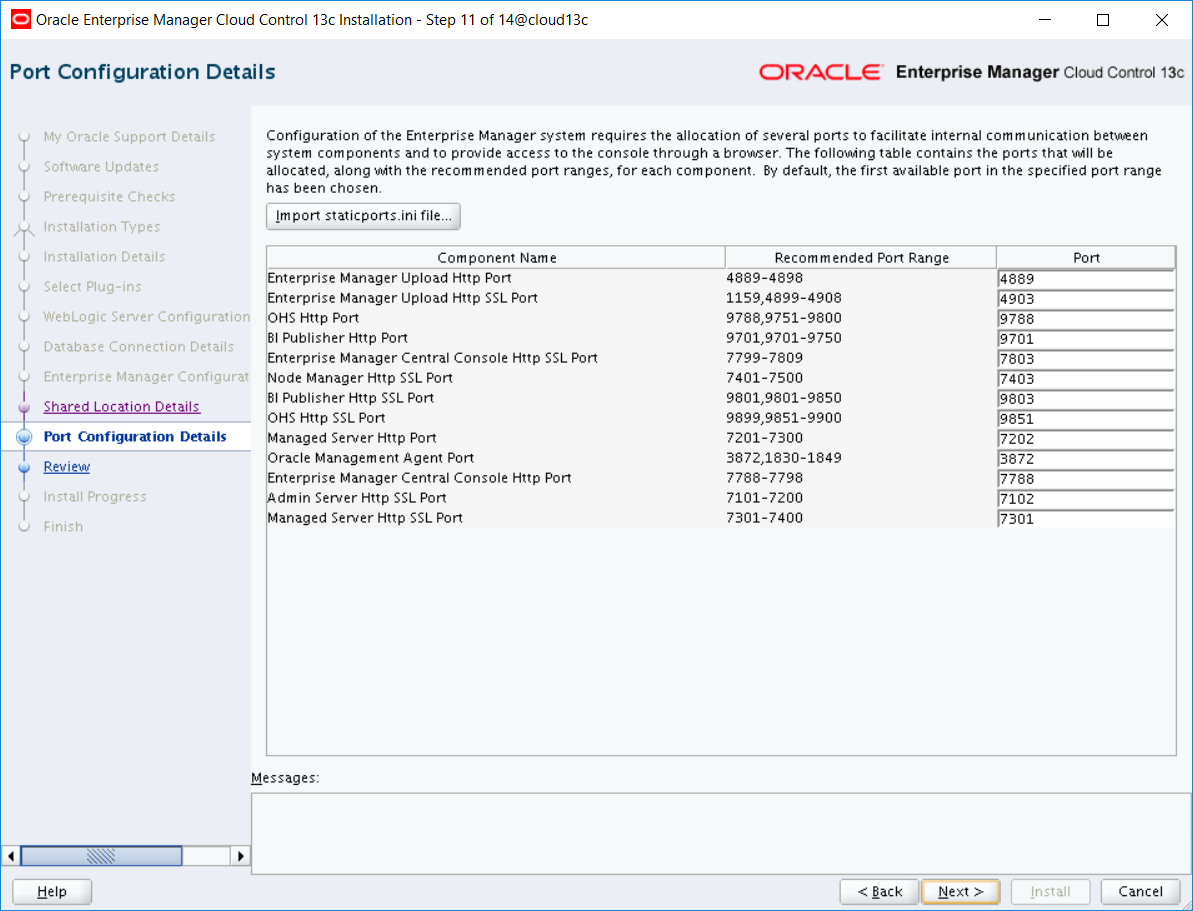سال نو همگی مبارک
همین طور که میدونید اوراکل برای مدیریت و مانیتوریگ همه component های که ما استفاده میکنیم tools ی داده به نام cloud control که خب در ورژن های قبل grid control بود خب ما بیشتر برای مانیتوریگ دیتابیس ازش استفاده میکنیم ولی یادمه در جلسه کاربران اوارکل سال 97 اقای مسعود سلطانی خیلی در مورد این ابزار توضیحات دادن که به نظرم خیلی خوب بود و اگه میخواهید بیشتر در موردش قابلیت های این ابزار بونید بهتره پاور پونت اون جلسه رو بگیرید و نگاهی بندازید
خب من از قبل Grid Infrastructure 18.3 و Database 18.3 رو نصب کردم به صورت CDB و روی این Container من یه pdb به اسم emrep دارم.یکسری تغییرات پارامتر باید انجام بشه در سطح دیتابیس که من این تغییرات رو اعمال نمیکنم تا باهم پیغامی که موقع نصب میده رو ببینیم
خب بعد از کپی source ما به مسیر مربوطه فایل نصب میریم و به این صورت اجرا میکنیم
[oracle@cloud13c ~]$ cd /source/
[oracle@cloud13c source]$ ./em13300_linux64.bin
بعد از اجرا دو پنجره زیر میاد که ما skip میکنیم
خب در صفحه زیر پیش نیاز های مورد نیاز رو چک میکنه مثلا memory رنج port های و غیره که در نصویر مشاهده میکنید
در اینجا من گزینه advance ور انتخاب میکنم
و در ادامه مسیر نصب middleware و agent را مشخص میکنیم
در این مرحله pluginهای مورد نظر را انتخاب میکنیم
در این صفحه ما برای weblogic و همچنین nodemanager وبلاچیک پسوردی را وارد میکنیم
در این صفحه ما باید مشخصات اتصال به دیتابیس رو وارد کنیم
خب این پیغام به ما نشون میده که باید یکسری پارامتر ها رو تعییر بدیم (همون هشداری که در ابتدا اشاره کردم)
خب این تغییرات رو در دیتابیس اعمال میکنیم
SQL> create pfile='/home/oracle/pfile_before.ora' from spfile;
File created.
SQL> alter system set sga_max_size=20Gscope=spfile;
System altered.
SQL> alter system set shared_pool_size=1G scope=spfile;System altered.
SQL> alter system set parallel_min_servers=0 scope=both;System altered.
SQL> alter system set parallel_max_servers=240 scope=both;
System altered.
SQL> alter system set session_cached_cursors=500 scope=spfile;
System altered.
بعد از پایین بالا کردن دیتابیس گزینه yes رو میزنیم تا ادامه نصب رو انجام بدیم
در این مرحله شماره port های مورد استفاده را اعلام میکند
چک نهایی را انجام میدیم و گزینه install رو میزنیم تا شورع به نصب بشه
خب طبق دستور العملی که گفته ما این script رو اجرا میکنیم
[root@cloud13c ~]# /oracle/middleware/allroot.sh
Starting to execute allroot.sh .........
Starting to execute /oracle/middleware/root.sh ......
/etc existCreating /etc/oragchomelist file...
/oracle/middleware
Finished product-specific root actions.
/etc exist
Finished execution of /oracle/middleware/root.sh ......
Starting to execute /oracle/agent/agent_13.3.0.0.0/root.sh ......
Finished product-specific root actions.
/etc exist
Finished execution of /oracle/agent/agent_13.3.0.0.0/root.sh ......
[root@cloud13c ~]#
و بعد از زدن کلید ok میبینیم که نصب ما به پایان میرسه
خب ادرس اعلام شده رو در مرورگرمون میزنیم تا وارد سیستم بشیم
موفق و پیروز باشید